Le contrôle de la température du processeur, qu’il s’agisse d’un gadget au ralenti ou d’une charge de jeu importante, permet d’éviter la surchauffe, le ralentissement et même d’éventuels dommages. Cet article traite des températures de fonctionnement normales des unités centrales. Il aborde différentes techniques de mesure et examine les variations des plages de températures optimales entre les différents modèles de CPU, y compris Intel et AMD. Il explique également la température normale des CPU et donne quelques conseils sur la manière de la maintenir à des niveaux de sécurité.
Qu’Est-ce que la Normal la Température du CPU?
Bien sûr, une température moyenne pour le PROCESSEUR dépend de nombreux facteurs: la charge de travail, les solutions de refroidissement, et le type de processeur. Lorsqu’il est inactif, la plupart d’entre eux devraient se situer à l’intérieur de 30°C à 50°C, ce qui correspond à 86-122°F. Sous une lourde charge, il s’élève à 60°C-85°C ou 140-185°F durant le jeu.
Avec les ordinateurs portables, cependant, ces plages peuvent être différentes, depuis la conception compacte n’apas beaucoup de place pour la circulation de l’air, d’où des températures légèrement plus élevées. Tout cela contribue à maintenir la stabilité des performances et empêche l’usure à long terme de votre CPU.
| CPU Temperature (°C) | CPU Temperature (°F) | Effect on CPU |
|---|---|---|
| 105 | 221 | Limite critique, risque immédiat de dommage |
| 100 | 212 | Potentiel thermique de limitation des dommages |
| 95 | 203 | Probablement thermique de la limitation à haut risque |
| 90 | 194 | Risque élevé, le potentiel de dommages à long terme |
| 85 | 185 | Possible dégradation des performances |
| 80 | 176 | Supérieure de la normale, regarder pendant de longues périodes |
| 75 | 167 | Coffre sous la charge, mais la peine de suivi |
| 70 | 158 | Normal sous forte charge ou de l’overclocking |
| 65 | 149 | Idéal de jeu haut de gamme/de charge température |
| 60 | 140 | Coffre-fort, généralement optimale pour la plupart des tâches |
| 55 | 131 | Excellent pour la performance durable |
| 50 | 122 | La température idéale pour le fonctionnement à long terme |
| 45 | 113 | Très bon refroidissement efficace |
| 40 | 104 | Excellent, idéal pour la plupart des Processeurs |
Comment Vérifier la Température de Votre CPU
Ce ne sera pas difficile, considérant que vous avez le bon équipement pour surveiller la température de votre CPU. Vous pouvez utiliser un logiciel tiers ou d’utiliser de quelque intégré les paramètres dans le BIOS.
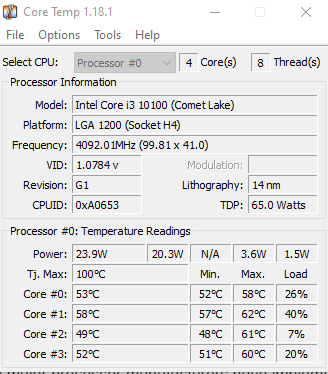
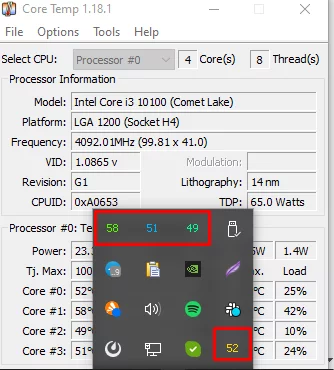
- BIOS/UEFI Pour voir cela, redémarrez votre ordinateur et entrez dans le BIOS/UEFI en appuyant sur la touche Suppr ou F2. Puis direction le matériel de surveillance de la section pour voir la température du CPU.
- D’Outils tiers: des Outils tels que HWMonitor, Core Temp, ou Open Hardware Monitor peut donner en temps réel la température de lit et d’autres informations sur le matériel sans la nécessité d’un redémarrage du système.
- Camomille est une lumière, une application conviviale qui sera suivi en temps réel de la température de votre CPU. Avec son facile à manipuler l’interface, ça va venir très pratique en montrant clairement la performance et de l’état thermique du PROCESSEUR. Marguerite va laisser les joueurs, les développeurs, et même les utilisateurs occasionnels garder leur système dans les limites de sécurité d’exploitation-la prévention de la surchauffe et de s’assurer des performances de pointe. Ils un utilitaire fiable pour le suivi de votre PC de santé sans tracas, grâce à l’appui qu’il fournit pour plusieurs configurations de système.
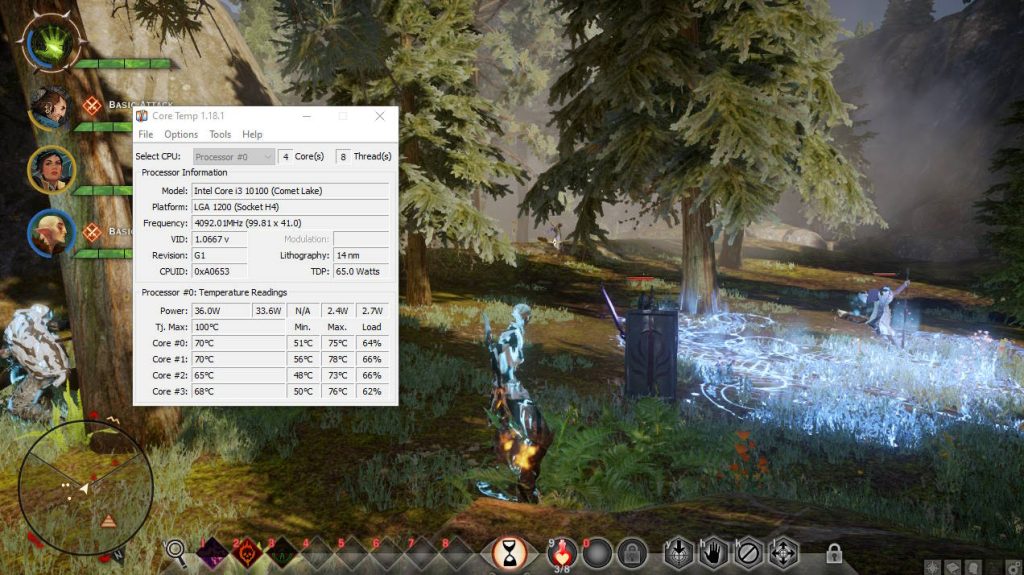
Facteurs Influant sur la Température du CPU
Type de processeur et le Modèle
Différents processeurs fonctionnent à des températures différentes en fonction de leur conception et de l’efficacité. Par exemple, un processeur Intel Core i7-13700K sera toujours courir plus chaud que d’un processeur Intel Core i3-7100. En outre, Processeurs de portables run plus chaud depuis que les dessins sont compact, laissant peu de place pour le refroidissement.
Température Ambiante
CPU températures sont affectés par les conditions ambiantes. Plus la température ambiante est élevée, plus le PROCESSEUR de chaleur, ce qui signifie que la température ambiante devrait être considéré dans les tests de performance d’un PROCESSEUR.
Pour Le Système De Refroidissement
Un bon système de refroidissement, comprenant un bon refroidisseur de CPU avec de haute qualité de la pâte thermique, ce qui permet de maintenir la température en dessous. Haut de gamme des refroidisseurs faire beaucoup mieux par rapport à des solutions stocks.
Le Flux D’Air
Bonne circulation de l’air par le biais de votre cas vise à servir de dissipation de la chaleur à partir de votre ordinateur. Bien ventilé cas, exécutez le CPU beaucoup plus fraîches.
L’Overclocking
L’Overclocking pousse le PROCESSEUR au-delà de ses paramètres spécifiés, ce qui augmente la chaleur générée. Comparaisons des températures devrait, par conséquent, prendre en considération le niveau des overclocks.
Alimentation De Qualité
Un nettoyage à l’alimentation avec une tension plus élevée que la régulation peut réduire le stress thermique sur un CPU en offrant une meilleure stabilité du système et la température de fonctionnement.
Système de Charge et d’Utilisation
Bien sûr, le PROCESSEUR génère également de manière significative plus de la chaleur intense des activités comme les jeux vidéo et le rendu qu’il fait avec moins de charges de travail telles que la navigation ou simplement en général inactivité de l’utiliser.
De la carte mère et les Paramètres du BIOS
La conception de la carte mère et le BIOS les paramètres, y compris les paramètres d’alimentation et de contrôle du ventilateur, ont une certaine incidence sur la réglementation thermique et peuvent par conséquent avoir un impact CPU températures.
De la poussière et de l’Entretien
La poussière accumulée interdit la circulation de l’air correctement et réduit l’efficacité de refroidissement. Nettoyage des ventilateurs et des évents est tout à fait nécessaire sur une base régulière pour la dissipation de la chaleur.
L’Usure des composants et de l’Âge
Au fil du temps, de la pâte thermique sèche, et de moins en moins efficace, les fans de faire monter la température. L’entretien périodique avec le remplacement de composantes usées de garder votre PROCESSEUR exécutant glacière.
Comment faire Baisser le CPU Températures de Fonctionnement
Si la température de votre CPU est constamment élevé, la prise de ces mesures peuvent aider à:
- Le nettoyage de Votre PC ou ordinateur Portable: l’accumulation de Poussière restreint le débit d’air. Utiliser de l’air comprimé pour nettoyer les bouches d’aération, ventilateurs et dissipateurs de chaleur.
- Améliorer la circulation de l’Air: Réorganiser les câbles et de s’assurer que l’admission et l’échappement des fans de travailler efficacement.
- Refroidissement de la Solution de Mise à niveau: bien que l’inclusion d’un marché secondaire glacière ou celui qui utilise le liquide serait plus prometteur pour la dissipation de la chaleur.
- Appliquer de la Pâte Thermique: au Fil du temps, il se dégrade. La propagation d’une haute qualité en remplacement pour un bon transfert de chaleur entre le PROCESSEUR et le dissipateur de chaleur.
- Optimiser les Paramètres de Performance: la Réduction de l’overclocking ou de l’activation de modes d’économie d’énergie peuvent contribuer à abaisser les températures pendant les tâches les plus exigeantes.
Du fabricant de la Température des Directives
Les fabricants de processeurs comme Intel et AMD fournir des spécifications de température pour leurs processeurs. Connu comme TjMax ou maximale de la température de jonction, ces limites indiquent le plus haut niveau de sécurité d’exploitation des températures du CPU. En restant bien en dessous de ce seuil garantit la longévité et la fiabilité de votre processeur. Reportez-vous toujours à votre processeur de la documentation pour des directives spécifiques.
Lire plus sur le CPU:
Lorsque Votre Ordinateur Vous Accueille Avec un CPU Fan Error
Les Processeurs Intel Cas De Température
Intel, étant l’un des plus grands fabricants de processeurs, a une grande variété de modèles; tous ont certaines caractéristiques thermiques. Afin de rendre la vie un peu plus facile pour vous avec la gestion du matériel, nous avons établi une liste de certains des modèles les plus populaires de Processeurs Intel, complété avec leur maximum de températures de fonctionnement. Ces informations sont tirées d’une recherche approfondie et de sources fiables, y compris le guide détaillé disponible sur tom’s Hardware et direct idées d’Intel. Intel fournit un maximum de température pour chaque processeur, les informations peuvent être facilement consulté sur la page de spécifications de produit. Idle la température est généralement inférieure à 65°C.
| 13 Gen (10 nm) – i9-13900K / i7-13700K | Ces Processeurs ont un TDP (Thermal Design Power) de 125 W et une température maximale de fonctionnement (Tj Max) de 100°C |
| 12 Gen (10 nm) – i9-12900K / i7-12700K | Ces modèles ont également un TDP de 125 W et un Tj Max de 100°C |
| 11 Gen (14 nm) – i9-11900K / i7-11700K | Ces processeurs ont un TDP de 125 W avec un Tj Max de 100°C |
| 10 Gen (14 nm) – i9-10900K / i7-10700K | Ils ont un TDP de 125 W et une température de fonctionnement maximale de 100°C |
| 9th Gen (14 nm) – i9-9900K / i7-9700K | Ces Cpu viennent avec un TDP de 95W et un Tj Max de 100°C |
| 8e Gen (14 nm) – i7-8700K / i5-8600K | Avec un TDP de 95W, leur température maximale de fonctionnement est de 100°C |
| 7ème Gen (14 nm) – i7-7700K / i5-7600K | Ces processeurs ont un TDP de 91W et un Tj Max de 100°C |
| 6ème Gen (14 nm) – i7-6700K / i5-6600K | Ils ont aussi un TDP de 91W et une température de fonctionnement maximale de 100°C |
| 5e Gen (14 nm) – i7-5775C / i5-5675C | Ces Processeurs ont un faible TDP de 65W et un Tj Max 96°C |
| 4ème Gen (22 nm) – i7-4790K / i5-4690K et i7-4770K / i5-4670K | Ils ont TDPs de 88W et 84 W respectivement, à la fois avec un Tj Max de 100°C |
| 3ème Gen (22 nm) – i7-3770K / i5-3570K | Ces modèles ont un TDP de 77 W et une augmentation maximum de la température de 105°C |
| 2ème génération (32 nm) – i7-2700K / i5-2500K | Avec un TDP de 95W, leurs Tj Max est de 98°C |
| La 1ère génération (45 nm) – i7-880 / i5-760 et i7-960 D0 / i7 920 D0 | Ces processeurs ont TDPs de 95W et 130 W, respectivement, à la fois avec un Tj Max de 100°C |
| Cœur 2 Série (45 nm et 65 nm) | Des modèles comme le Q9650 E0 / Q9550 E0 et Q6600 G0 ont un TDP de 95W et un Tj Max de 100°C, tandis que le Q6600 B3 et E6700 B2 / E6600 B2 ont TDPs de 105W et 65 respectivement, avec une baisse de Tj Max 85°C |
Les Processeurs AMD et de Gestion de la Chaleur
Les processeurs AMD, comme Ryzen 7 5800X3D ou 7600X, peuvent présenter jusqu’à 90°C pendant les grandes charges de travail de jeu et le rendu. Généralement, dans les limites de sécurité, mais le refroidissement est nécessaire dans tous les cas.
Ainsi, un tel refroidissement peut être aidé avec l’AIO groupes refroidisseurs de liquide, de fixation de la pompe à problèmes, ou de l’application de la qualité de la pâte thermique. La température de la pièce et de la bonne circulation de l’air de garder le CPU cool.
D’autres se dissiper la chaleur en jouant avec les paramètres du BIOS ou undervolting leurs Processeurs. Chaque installation est différente, afin de trouver la bonne solution va venir avec votre matériel et de son utilisation.
Camomile, qui va aider à résoudre le problème par l’optimisation de la CPU avec sa charge, de distribution, de puissance et de contrôle thermique. Cette Camomille outil gère le fonctionnement de moins en moins nécessaire processus d’arrière-plan et utilise efficacement les ressources pour maintenir le système au frais pendant stressant utilisation. C’est pourquoi il est bon d’avoir sur votre système pratique pour les joueurs et les professionnels qui manipulent des tâches gourmandes en ressources.
FAQ
Ce qui est une bonne température du CPU pendant le jeu?
Ce qui est tout à fait normal pour les jeux, bien sûr, s’étendant à partir de 60°C à 85°C, en fonction du jeu et de l’installation.
Comment puis-je trouver le standard de température du CPU pendant le jeu?
Employer des tiers, logiciel de surveillance comme HWMonitor et Core Temp pour surveiller la température en permanence en temps réel.
Il est normal que la température du CPU pour atteindre les 90°C?
Jusqu’à 90°C temporairement est OK, mais à de telles températures, la limitation ou du dommage peut se produire après un certain temps. C’est une bonne idée pour améliorer le refroidissement.
Peut un ordinateur portable normal CPU temp être supérieur à celui d’un ordinateur de bureau?
Oui, les ordinateurs portables, en général plus chaud en raison d’une conception compacte et une circulation d’air limitée. Des températures jusqu’à 90°C pendant lourdes charges peut être normal pour les ordinateurs portables.
Dois-je remplacer mon refroidisseur de CPU si les températures restent élevées?
Si le nettoyage et la réapplication de la pâte thermique n’améliorent pas les températures, la mise à niveau de votre congélateur est une bonne solution.



